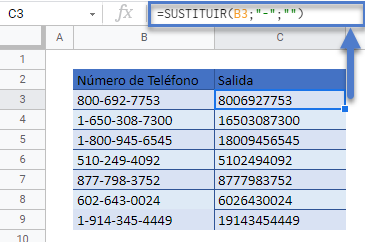Eliminar un texto específico de una celda en Excel y Google Sheets
Este tutorial demostrará cómo eliminar un texto específico de una celda en Excel y Google Sheets.
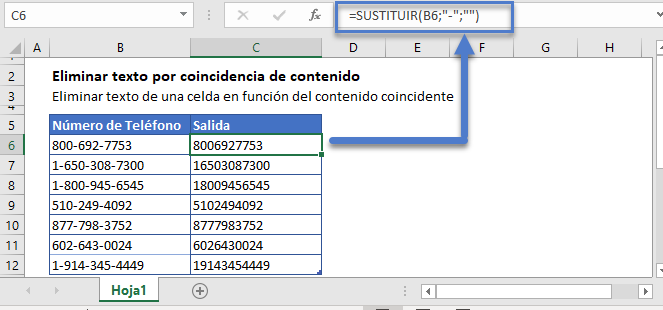
Eliminar un texto específico
Para encontrar y eliminar un texto específico en Excel, podemos utilizar la función SUSTITUIR. Digamos que tenemos signos de guión («-«) en un texto y queremos eliminarlo. Podemos hacerlo con la función SUSTITUIR utilizando la siguiente fórmula:
=SUSTITUIR(B3;"-";"")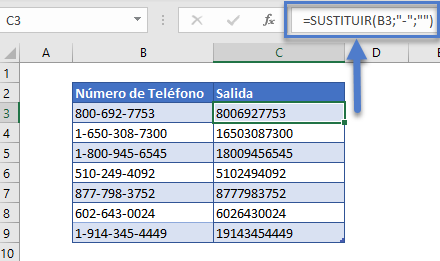
En este ejemplo, hemos proporcionado la referencia de la celda (B3), el contenido que queremos eliminar del texto («-«), y para el texto de sustitución, la cadena vacía («»). La función SUSTITUIR sustituye todos los guiones «-» por nada. Podemos eliminar cualquier otro carácter o texto de la cadena de texto principal sustituyendo el guión cantado («-«) en la fórmula por ese carácter o texto.
Eliminar más de un carácter
También podemos eliminar más de un carácter del texto anidando las funciones SUSTITUIT. Digamos que tenemos paréntesis y guiones en el texto y queremos eliminar ambos. Anidaremos las funciones SUSTITUIR tres veces, para obtener el resultado deseado, así
=SUSTITUIR(SUSTITUIR(SUSTITUIR(B3;"(";"");")";"");"-";"")
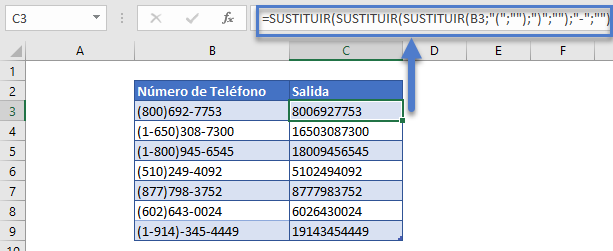
En primer lugar, Excel eliminará el carácter «(» del texto, luego pasa a la función externa anidada SUBSTITUTE y elimina el «)», y después pasa a la función externa SUBSTITUTE adicional y elimina el signo de guión («-«).
Eliminar texto en Google Sheets
La fórmula para eliminar el texto por coincidencia de contenido funciona exactamente igual en Google Sheets que en Excel: